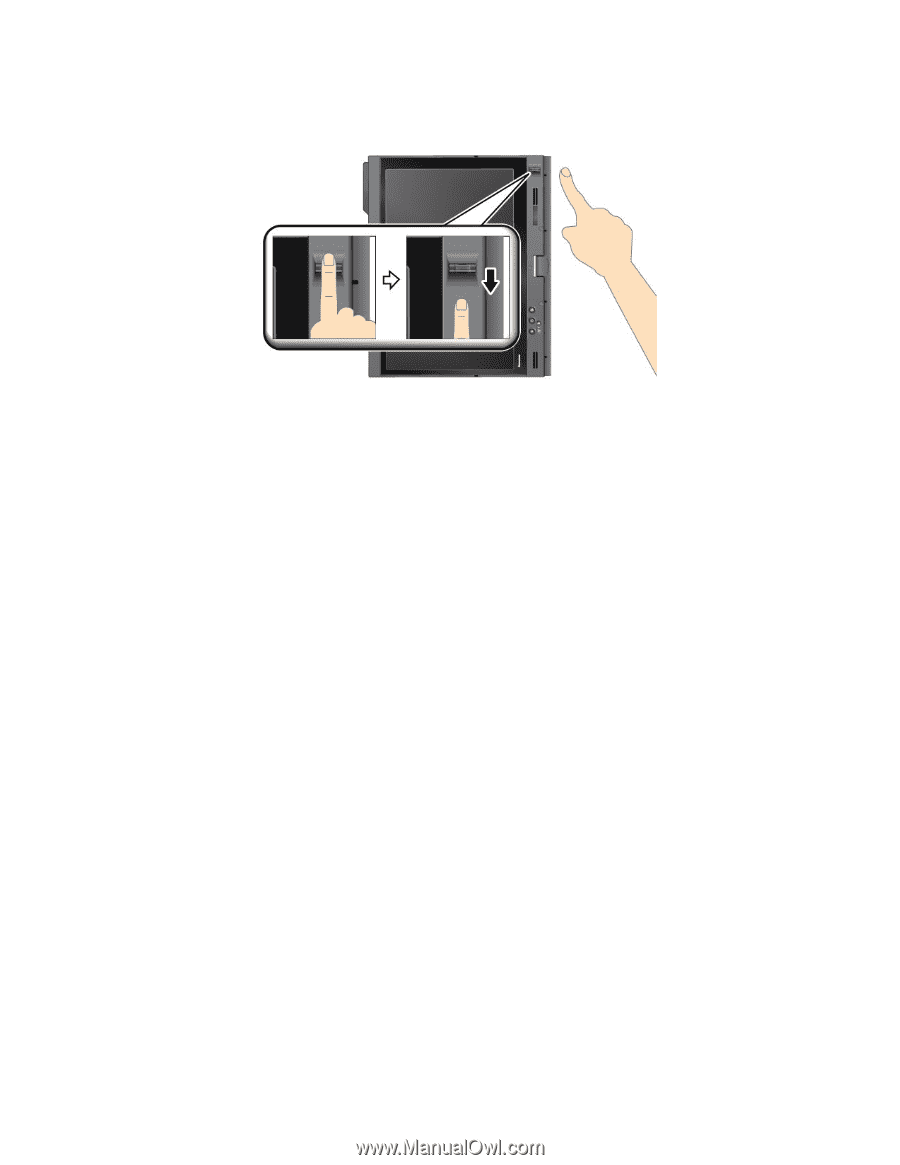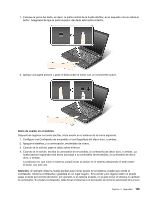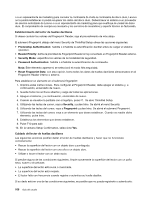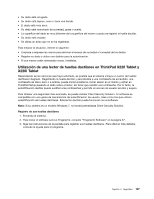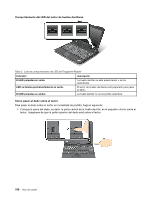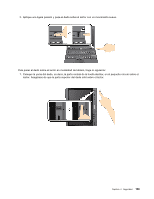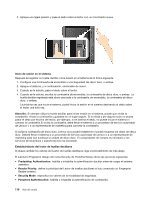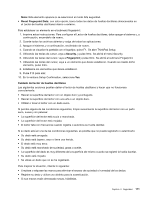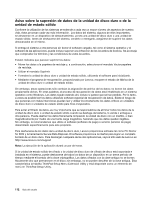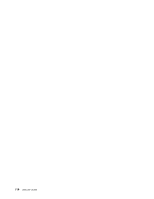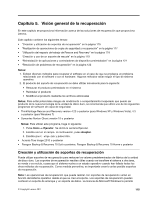Lenovo ThinkPad X220i (Spanish) User Guide - Page 128
Reader Priority, Security Mode
 |
View all Lenovo ThinkPad X220i manuals
Add to My Manuals
Save this manual to your list of manuals |
Page 128 highlights
2. Aplique una ligera presión y pase el dedo sobre el lector con un movimiento suave. Inicio de sesión en el sistema Después de registrar su huella dactilar, inicie sesión en el sistema de la forma siguiente: 1. Configure una Contraseña de encendido o una Seguridad del disco duro, o ambas. 2. Apague el sistema, y a continuación, enciéndalo de nuevo. 3. Cuando se le solicite, pase el dedo sobre el lector. 4. Cuando se le solicite, escriba la contraseña de encendido, la contraseña de disco duro, o ambas. La huella dactilar registrada está ahora asociada a la contraseña de encendido, la contraseña de disco duro, o ambas. La próxima vez que inicie el sistema, podrá iniciar la sesión en el sistema deslizando el dedo sobre el lector una sola vez. Atención: Si siempre utiliza la huella dactilar para iniciar sesión en el sistema, puede que olvide la contraseña. Anote la contraseña y guárdela en un lugar seguro. Si la olvida y por alguna razón no puede pasar el dedo por encima del lector, por ejemplo, si se lastima el dedo, no puede iniciar el sistema ni cambiar la contraseña.Si olvida la contraseña, debe llevar el sistema a un proveedor de servicio autorizado de Lenovo o a un representante de marketing para cancelar la contraseña. Si olvida la contraseña de disco duro, Lenovo no la podrá restablecer ni podrá recuperar los datos del disco duro. Deberá llevar el sistema a un proveedor de servicio autorizado de Lenovo o a un representante de marketing para que sustituya la unidad de disco duro. El comprobante de compra es necesario y los servicios de recambios y soporte técnico se facturarán. Establecimiento del lector de huellas dactilares Si desea cambiar los valores del Lector de huellas dactilares, siga el procedimiento de más abajo. El submenú Fingerprint debajo del menú Security de ThinkPad Setup ofrece las opciones siguientes: • Predesktop Authentication: habilita o inhabilita la autentificación dactilar antes de cargar el sistema operativo. • Reader Priority: define la prioridad del Lector de huellas dactilares si hay conectado un Fingerprint Reader externo. • Security Mode: especifica los valores de la modalidad de seguridad. • Password Authentication: habilita o inhabilita la autentificación de contraseña. 110 Guía del usuario